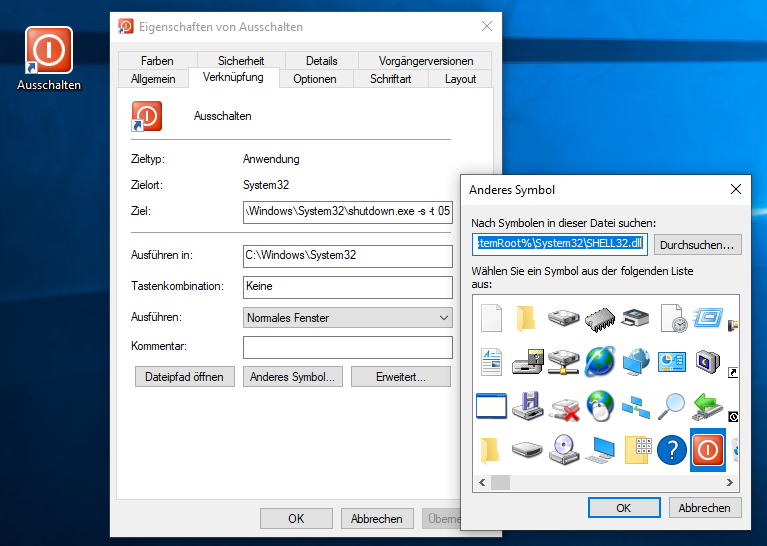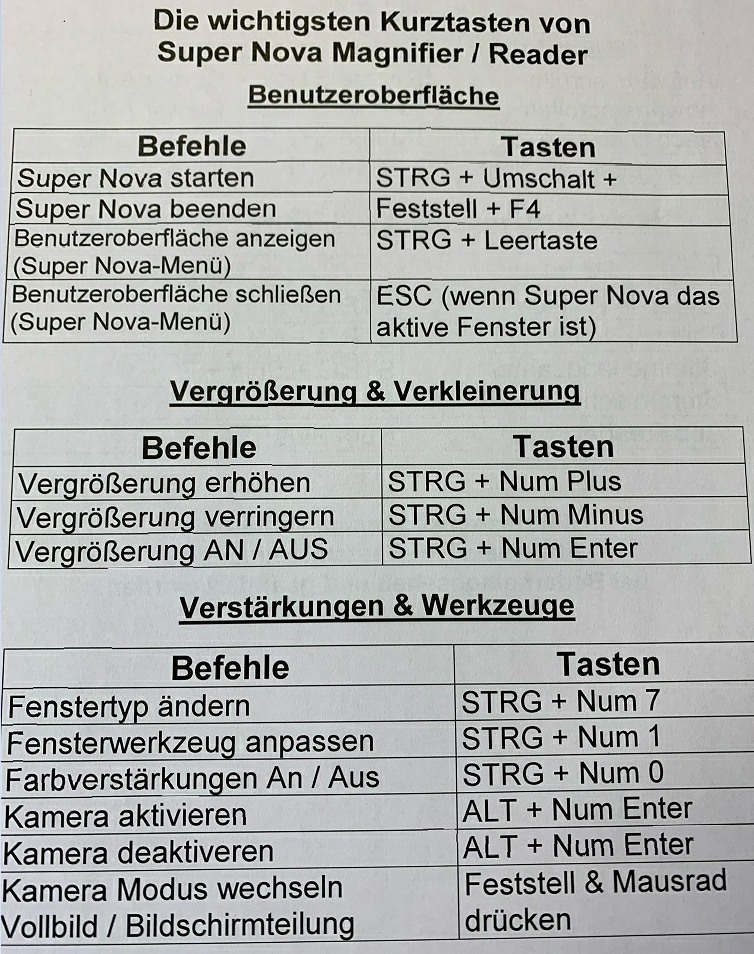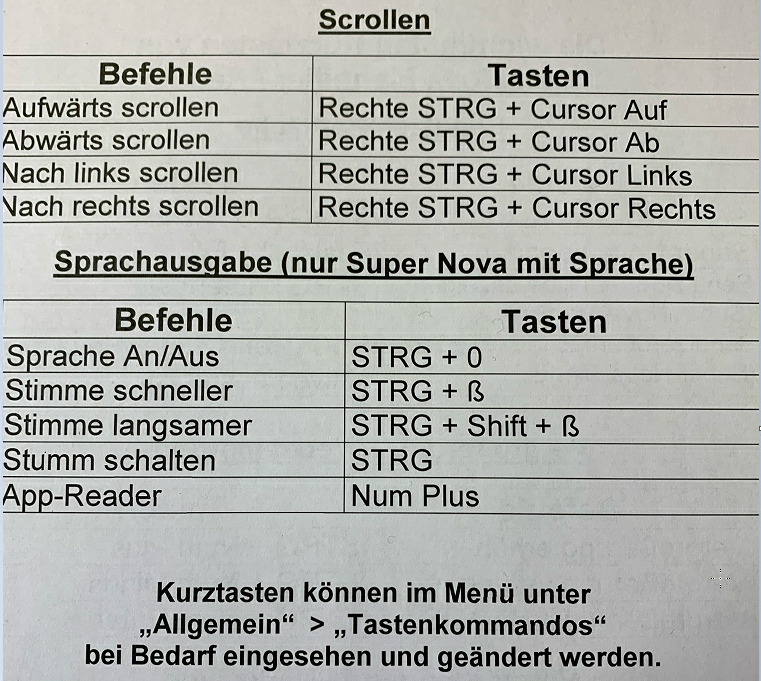Internet-Favoriten aus IE/Edge/Firefox/HTML Datei nach Chrome exportieren.
(Hinweis generell liegen die Internetseiten-Favoriten des IE im Profil des Benutzers)
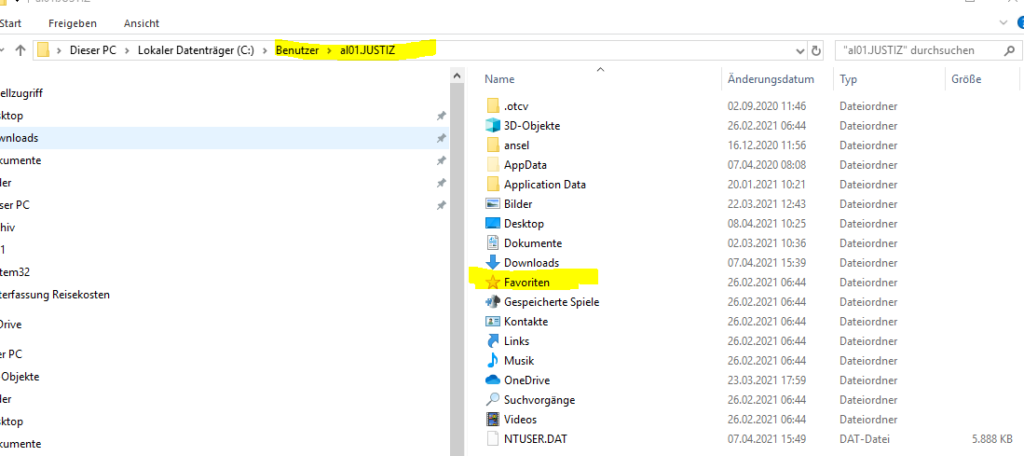
Für den Import nach Google Chrome allerdings wie folgt vorgehen:
Google Chrome Browser öffnen und oben rechts auf die drei Punkte klicken…(Google Chrome anpassen, verwalten) dann auf Lesezeichen klicken, dann auf Lesezeichen und Einstellungen importieren klicken. Den Dialog folgen und entsprechend auswählen.
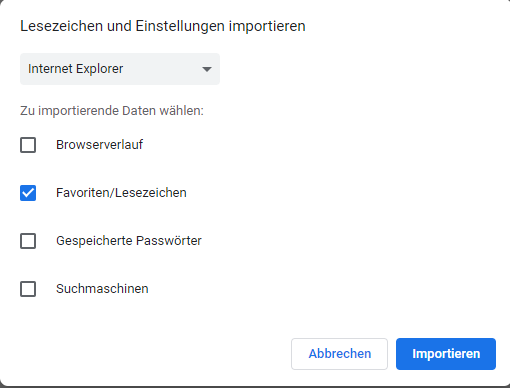
Lesezeichenleiste anzeigen wählen. In einem entsprechenden Ordner mit Namen aus…IE importiert etc. wird angezeigt.. dort sind die Links dann ersichtlich.
Mit STRG+Umschalt+O in den Lesezeichenmanager wechseln.
Hier mit Drag and Drop die Links entsprechend in höhere Ebenen ziehen und fallen lassen. (Hier auf Ordner Lesezeichenleiste) Überflüssige Links und Ordner dort dann löschen.
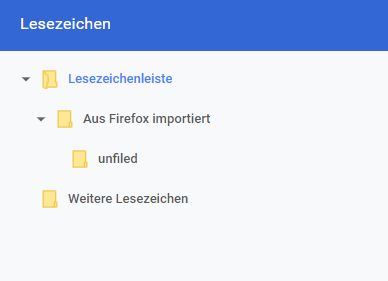
Lesezeichenleiste kann mit STRG+Umschalt+B eingeblendet werden.
Die Lesezeichenleiste selber kann im Browser mit Umschalt+F6 erreicht werden.
Dort mit Pfeiltasten links, rechts und Enter entsprechend navigieren.